Kita mengenal PC overheat ketika suhu CPU komputer kita sangat tinggi. CPU yang memiliki suhu sangat tinggi bisa disebabkan oleh kurangnya ventilasi yang disebabkan oleh debu dan kotoran. Juga bisa disebabkan oleh rusaknya komponen di dalam komputer.

Kenapa harus memeriksa suhu komputer?
Komputer – komputer telah didesain untuk bekerja dalam waktu lama. Namun jika komputer berjalan terlalu panas, maka bisa terjadi kerusakan pada hardware di dalam komputer. Inilah sebabnya kita diharuskan untuk memeriksa status temperatur dari komputer.
Apa yang terjadi bila komputer terlalu panas?
Rusaknya komponen
Jika komputer berjalan terlalu panas, komponen – komponen di dalam komputermu bisa rusak. Biasanya yang akan rusak oleh panasnya komputer adalah CPU, Processor dan kartu grafis.
Komputer Freeze dan Blue Screen
Kamu juga bisa mendapati komputermu hang, freeze, lalu kemudian restart otomatis. Ini dilakukan oleh komputer untuk menghindari panas berlebih dengan cara mematikan sementara komputer.

Apa yang menyebabkan komputer panas?
Laptop tipis
Laptop tipis biasanya memiliki kipas yang kecil atau bahkan tidak diberi kipas. Walaupun desainer dari laptop sudah menyertakan pengurai panas yang canggih namun sering kita dapati laptop tipis seringkali lebih cepat panas dibanding laptop atau komputer lainya.
Komputer kotor dan tua
Komputer memiliki batas waktu pemakaian, ketika komputer terlalu kotor maka sebaiknya cepat kita bersihkan. Jika komputer sudah terlampau tua, komponen di dalamnya sudah usang dan harus diganti.
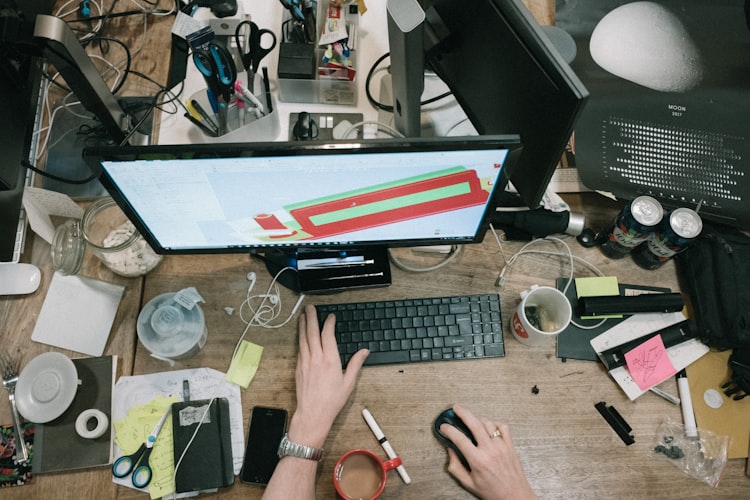
Virus dan aplikasi berat
Aplikasi berat seperti editor video yang tidak disupport oleh komputer dapat menyebabkan CPU bekerja lebih keras dan menghasilkan lebih banyak panas. Virus yang menjangkiti komputer juga bisa memakan resource yang besar sehingga perlu dibersihkan.
Cara mengecek suhu Komputer
Cara yang paling mudah untuk mengecek suhu komputer di Windows adalah dengan menggunakan aplikasi Core Temp yang dapat dengan mudah kamu download disini. Cara penggunaanya adalah sebagai berikut:
- Buka aplikasi dari start menu / dekstop
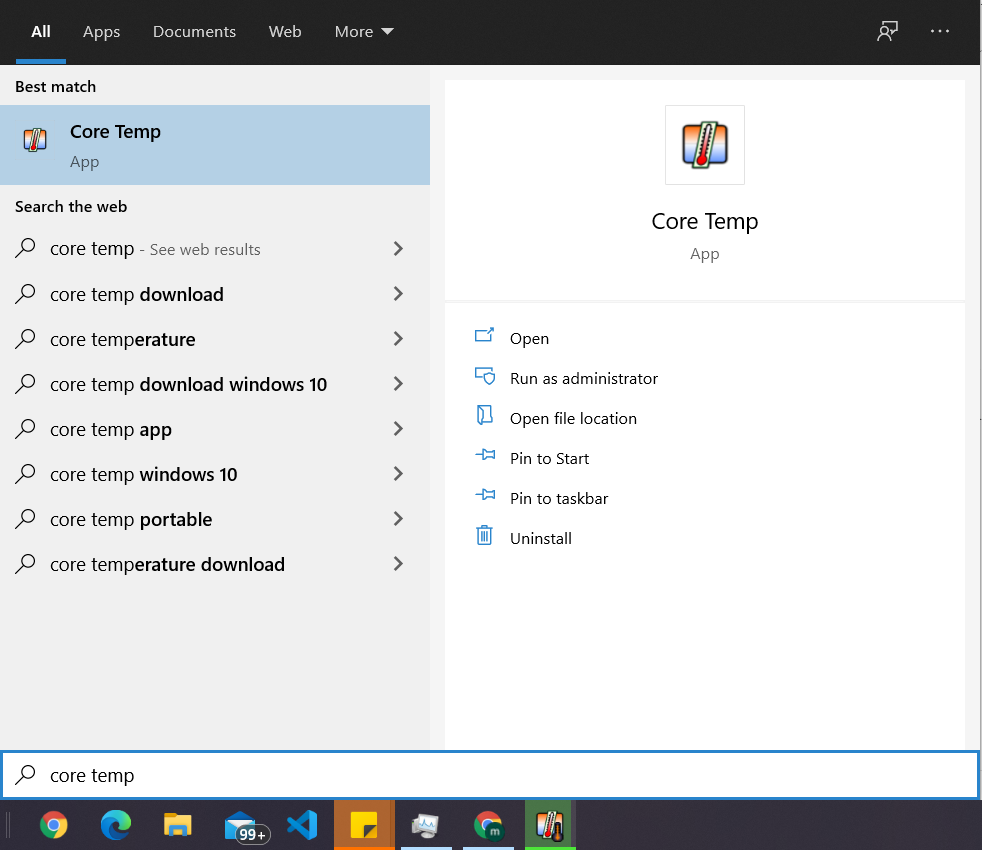
- Lihat suhu di Temperature Readings
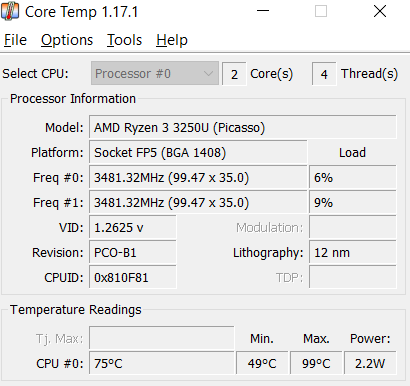
Kamu dapat dengan mudah melihat suhu dari tiap – tiap CPU milikmu. Untuk sistem operasi MacOS, kamu bisa menggunakan widget dari Fanny Widget
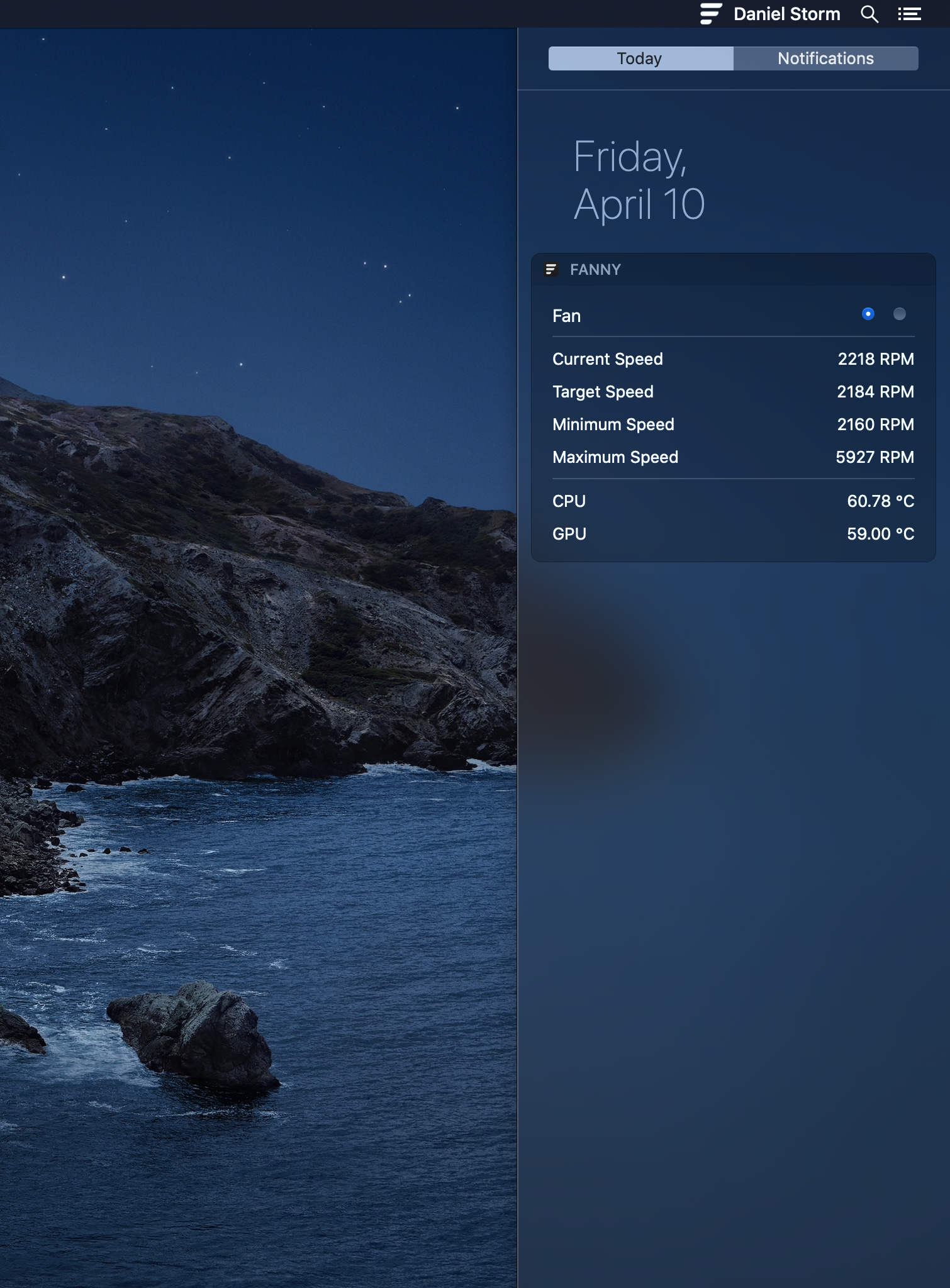
Suhu optimal ketika sedang melakukan pekerjaan berat adalah 70 – 80 derajat celcius. Lebih dari itu kamu harus memeriksa kesehatan kipas, thermal paste dan kebersihan komputermu.
Pastikan untuk tidak menggunakan laptop diatas kasur atau karpet dan letakkan laptop diatas cooling fan jika dibutuhkan.
Baca Juga – Cara Mengatasi Error Reconnecting di NGROK (2021)











